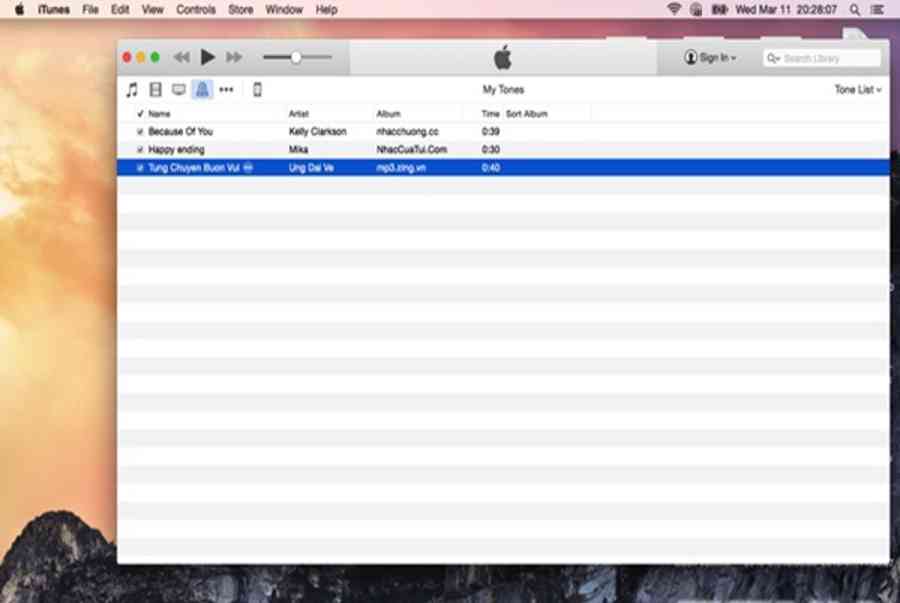Cách cài nhạc chuông cho iPhone “dễ như bỡn” ai cũng làm được
Bước 1: Để cài nhạc chuông cho iPhone trước tiên bạn cần Cài và khởi động iTunes
.jpg)
Việc đầu tiên để cài nhạc chuông cho iPhone đó chính là bạn phải tải và khởi động iTunes. Nếu bạn đang dùng máy tính Mac, hãy bật iTunes từ thanh Dock của máy. Còn nếu bạn đang dùng hệ điều hành Windows, hãy tải iTunes .
Bước 2: Lựa chọn bài hát để cài nhạc chuông cho iPhone của bạn
Hãy vào mục My Music hoặc Playists, chọn mục Music để xem những bài hát bạn có thể sử dụng. Nếu không tìm thấy bài hát mà bạn ưng ý, hãy lên mạng tìm kiếm bản nhạc bạn đang muốn dùng làm nhạc chuông và tải về.
.jpg)
.jpg)
Sau khi tải về máy, bản nhạc sẽ tự động được bật lên với iTunes hoặc bạn phải bật bằng tay với máy chạy hệ điều hành Windows. Lựa chọn bài hát mà bạn cài nhạc chuông cho iPhone, bấm chuột phải và lựa chọn “Get Info”.
Bước 3: Cắt nhạc chuông cho iPhone
Ở giao diện vừa được hiện ra, hãy vào mục Options và thiết lập thời gian cho ô “Start” và “Stop”. Đây chính là khoảng thời gian của giai điệu mà bạn muốn cài nhạc chuông cho điện thoại iPhone của mình.
.jpg)
.jpg)
Bạn nên nghe kĩ bài hát để biết khoảng thời gian nào là phù hợp để cài nhạc chuông cho iPhone. Giới hạn thời gian của một bản nhạc chuông là 40 giây, bạn muốn lấy 40 giây ở bất kỳ khoảng nào của bài hát đều được.
Sau khi đã chọn xong khoảng thời gian 40 giây, bạn hãy tắt cửa sổ thông tin của bài hát. Sau đó bấm chuột phải và lựa chọn “Create AAC version”.
Giờ bạn sẽ có thêm một phiên bản nữa của bài hát được tạo ra, nhưng chỉ có thời lượng 40 giây.
Bước 4: Đổi đuôi cho đoạn nhạc chuông
Bạn sẽ thấy bản nhạc mới được tạo ra ngay cạnh bản nhạc cũ. Hãy ấn chuột phải vào nó và chọn “Show in Finder” đối với máy Mac hoặc “Show in Windows Explorer” đối với máy Windows.
.jpg)
.jpg)
Tiếp theo, ở giao diện hiện lên sẽ có một file nhạc dài 40 giây mà bạn vừa tạo. Hãy đổi đuôi file đó từ .m4a thành .m4r bằng cách ấn 2 lần vào file đối với máy Mac hoặc nhấp chuột phải và chọn “Rename” đối với máy Windows.
Bước 5: Hoàn tất bước cắt nhạc chuông trên iTunes
.jpg)
.jpg)
Để hoàn tất việc cắt và cài nhạc chuông cho iPhone trên iTunes, ở thanh tác vụ bên trên, hãy ấn vào File -> Add to Library để thêm file vào mục Tones của iTunes.
Bước 6: Cài nhạc chuông cho iPhone
Giờ hãy .jpg)
.jpg)
Bạn có thể chọn từng bản nhạc chuông hoặc chọn đồng bộ tất cả các bài hát. Để hoàn thành, hãy nhấn nút “Apply” ở góc dưới cùng bên phải của iTunes.
.jpg)
Vậy là bản nhạc chuông mà bạn muốn sử dụng đã được đưa vào trong “dế yêu”. Hãy mở iPhone ra, vào “Setting” -> “Sound” -> “Ringtone” và chọn đoạn nhạc vừa cắt là bạn đã sở hữu bản nhạc chuông yêu thích của mình rồi.
Thật dễ dàng để cài nhạc chuông cho iPhone phải không nào?
- Xem thêm: Hướng dẫn bạn cài nhạc chuông iPhone không cần máy tính cực nhanh
Ngày nay, những bản nhạc chuông không chỉ có ý nghĩa đơn thuần là nhạc chuông mà nó còn thể hiện cả cá tính của chủ nhân. Chính vì vậy mà rất nhiều người dùng luôn muốn thay những tiếng “tinh tinh” cơ bản bằng những bài hát yêu thích của mình.Để cài nhạc chuông cho iPhone trước tiên bạn cần Cài và khởi động iTunesKhởi động iTunes để cài nhạc chuông cho iPhone Việc đầu tiên đểđó chính là bạn phải tải và khởi động iTunes. Nếu bạn đang dùng máy tính Mac, hãy bật iTunes từ thanh Dock của máy. Còn nếu bạn đang dùng hệ điều hành Windows, hãy tải iTunesLựa chọn bài hát để cài nhạc chuông cho iPhone của bạnHãy vào mục My Music hoặc Playists, chọn mục Music để xem những bài hát bạn có thể sử dụng. Nếu không tìm thấy bài hát mà bạn ưng ý, hãy lên mạng tìm kiếm bản nhạc bạn đang muốn dùng làm nhạc chuông và tải về.Lựa chọn bài hát để cài làm nhạc chuông cho iPhone Sau khi tải về máy, bản nhạc sẽ tự động được bật lên với iTunes hoặc bạn phải bật bằng tay với máy chạy hệ điều hành Windows. Lựa chọn bài hát mà bạn, bấm chuột phải và lựa chọn “Get Info”.Cắt nhạc chuông cho iPhone Ở giao diện vừa được hiện ra, hãy vào mục Options và thiết lập thời gian cho ô “Start” và “Stop”. Đây chính là khoảng thời gian của giai điệu mà bạn muốncủa mình.Cắt nhạc chuông cho iPhone Bạn nên nghe kĩ bài hát để biết khoảng thời gian nào là phù hợp để. Giới hạn thời gian của một bản nhạc chuông là 40 giây, bạn muốn lấy 40 giây ở bất kỳ khoảng nào của bài hát đều được. Sau khi đã chọn xong khoảng thời gian 40 giây, bạn hãy tắt cửa sổ thông tin của bài hát. Sau đó bấm chuột phải và lựa chọn “Create AAC version”. Giờ bạn sẽ có thêm một phiên bản nữa của bài hát được tạo ra, nhưng chỉ có thời lượng 40 giây.Bạn sẽ thấy bản nhạc mới được tạo ra ngay cạnh bản nhạc cũ. Hãy ấn chuột phải vào nó và chọn “Show in Finder” đối với máy Mac hoặc “Show in Windows Explorer” đối với máy Windows.Đổi đuôi cho đoạn nhạc mà bạn muốn cài làm nhạc chuông Tiếp theo, ở giao diện hiện lên sẽ có một file nhạc dài 40 giây mà bạn vừa tạo. Hãy đổi đuôi file đó từ .m4a thành .m4r bằng cách ấn 2 lần vào file đối với máy Mac hoặc nhấp chuột phải và chọn “Rename” đối với máy Windows.Hoàn tất bước cài đặt trên iTunes Để hoàn tất việc cắt vàtrên iTunes, ở thanh tác vụ bên trên, hãy ấn vào File -> Add to Library để thêm file vào mục Tones của iTunes.Giờ hãy kết nối chiếc iPhone của bạn với máy tính. Trong iTunes, ấn vào biểu tượng điện thoại của bạn, vào mục Tones và chọn “Sync Tones”.Kết nối và cài nhạc chuông cho iPhone Bạn có thể chọn từng bản nhạc chuông hoặc chọn đồng bộ tất cả các bài hát. Để hoàn thành, hãy nhấn nút “Apply” ở góc dưới cùng bên phải của iTunes. Chọn đoạn nhạc chuông trong phần Setting của điện thoại Vậy là bản nhạc chuông mà bạn muốn sử dụng đã được đưa vào trong “dế yêu”. Hãy mở iPhone ra, vào “Setting” -> “Sound” -> “Ringtone” và chọn đoạn nhạc vừa cắt là bạn đã sở hữu bản nhạc chuông yêu thích của mình rồi. Thật dễ dàng đểphải không nào?
Xem thêm: Ca sĩ Ku Vàng
Source: http://139.180.218.5
Category: Nhạc chế